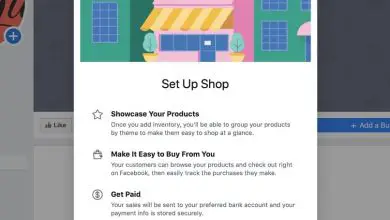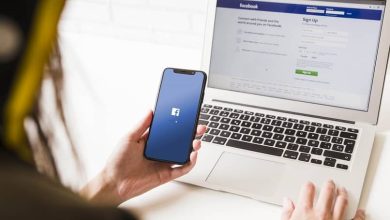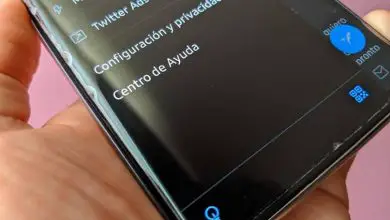Come menzionare altri canali nel titolo o nella descrizione di YouTube

Come menzionare altri canali nel titolo o nella descrizione di YouTube
Quando menzioni un altro creator nel titolo o nella descrizione dei video che carichi su YouTube, il suo nome avrà un link al suo canale; Questo ha lo scopo di evidenziare la loro collaborazione e mostrare il tuo apprezzamento, inoltre, i follower del tuo canale potranno visitare e conoscere il canale della persona che hai taggato.
Il creator che è stato taggato nel titolo o nella descrizione di un video riceverà una notifica che indica che è stato menzionato in un canale; Allo stesso modo, se il tuo canale è stato menzionato con @ nelle storie di YouTube, nei titoli e nelle descrizioni di un video o nelle pubblicazioni della community, riceverai una notifica.
Citare un altro creator nel titolo o nella descrizione di un video è molto semplice, la prima cosa che devi fare è scrivere il simbolo @ subito seguito dal nome del canale (senza lasciare uno spazio tra il simbolo @ e il nome del canale),
Ad esempio, gli animali più divertenti del mondo con @Victork o @criticosebas che danno la sua opinione sulla serie l’invincibile. È importante inserire la @ prima del nome, altrimenti la menzione non sarà valida.
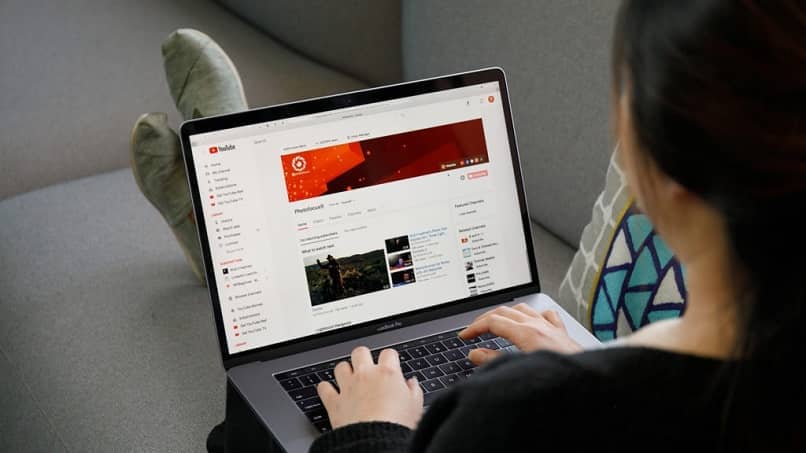
In secondo luogo dopo aver digitato la @ e il nome del canale, YouTube ti mostrerà un elenco con più nomi o solo il nome del creatore, seleziona il nome del canale che desideri taggare.
Se il nome del canale che stai cercando non compare, è possibile che non abbia 1000 iscritti, poiché questa funzione è disponibile solo per quegli utenti che hanno almeno 1000 iscritti sul proprio canale, altrimenti non potrai fare o ricevere menzioni.
Per poter utilizzare questa funzione di YouTube, devi tenere presente due aspetti fondamentali, in primo luogo è disponibile solo per la versione Creator Studio ; non puoi utilizzarlo nella versione classica di YouTube Studio; secondo, il tuo canale e quello del creator devono avere 1000 iscritti (puoi vedere il numero di iscritti del tuo canale).
Alcuni trascurano l’utilizzo di questa funzione perché non la vedono utile ma è davvero un ottimo strumento di marketing perché aiuta ad aumentare le visite al canale e ad aumentare le iscrizioni, consente di portare più utenti YouTube.
Suggerimenti per creare titoli e descrizioni YouTube perfetti
Non è sufficiente solo creare video di successo, un titolo e una descrizione accattivanti motiveranno gli utenti a riprodurre il video, possono persino incoraggiarli a iscriversi e visualizzare più contenuti; ti aiuterà anche a raggiungere una posizione migliore nei risultati di ricerca di YouTube. Questi sono alcuni suggerimenti che dovresti applicare:
-
Titoli
- Identifica a che tipo di utenti vuoi indirizzare il video, questo è importante perché il titolo deve contenere parole chiave che permettano a YouTube di classificarli e posizionarli, in questo modo gli utenti interessati a quell’argomento potranno trovare facilmente il tuo video.
- Tagga i collaboratori video, questo ti aiuterà ad aumentare le visite e le iscrizioni del tuo canale oltre a quello del tuo collaboratore.
- Non scrivere mai titoli con parole come me, my, us.
- Il titolo deve avere un massimo di 60 caratteri.
- Scrivi titoli che invitino all’azione.
-
Descrizione
- Scrivi alcune parole chiave ; Questo ti permetterà di classificare il contenuto dei tuoi video.
- Non scrivere descrizioni molto brevi, puoi scrivere tra le 200 e le 300 parole che indichino all’utente cosa troverà in quel video.

- Usa parole chiave all’inizio del testo, non divagare.
- La descrizione deve essere originale al 100%, non commettere mai l’errore di copiare te stesso da altri utenti.
- Evita di inserire link o menzioni all’inizio del testo, è consigliabile utilizzare questi strumenti a metà o alla fine del testo. Se lo desideri, puoi modificare i titoli e le descrizioni dei tuoi video precedenti.
Quando utilizzi la @menzione su YouTube non è più necessario inserire link nella descrizione semplicemente cliccando su detta menzione, gli utenti verranno rapidamente reindirizzati al canale del creatore; È molto semplice, vai avanti e usa questo strumento da oggi.